Win7纯手动深度优化系统_—DIY系统挑剔者专用
Windows 7手动优化设置推荐

Windows 7手动优化设置推荐本文介绍Windows 7系统优化方面的几个常用优化点,都是从众多优化选项中经过权衡挑选出来的,实际上每款Windows发售前都是经过严格的系统功能、性能测试的,说优化人家Windows真的是有点不知天高地厚,至多算是把一些有用设置集中起来而已。
很多优化软件也只是把这些有用功能自动处理一下,天缘一直不主张使用优化软件,就是因为优化软件太过笼统,很多设置让用户不知所以然,往往“不小心”的后果非常难以处理,还是手动更可靠一点,起码我们知道再做什么。
天缘把本文分成两个部分,一部分是建议优化点,这类优化可以提升使用体验或运行速度但又不会给系统造成太大影响,还有一部分是提醒优化点,这类优化几乎都会给系统造成某些负面的影响,天缘认为失大于得,最好不要去优化,还是习惯使用更好。
一、Windows 7建议优化点1、计算机视觉效果如果你的计算内存小于2G,那么运行Windows 7速度肯定不会理想,尤其是开启AERO效果时,如果仍然想追求XP 那样的经典界面的速度,可以使用Windows 7 Basic主题或Windows经典主题,修改后会对系统运行速度改善相当明显。
如习惯使用XP的用户,可以参考Windows 7的使用习惯与配置一文进行传统化配置。
在桌面上鼠标右键——选择个性化,选择Windows 7 Basic 默认主题,如果嫌下面的工具栏太宽,还可以在在工具栏空白地方鼠标右键——属性,如下图,选中使用小图标,不喜欢任务栏按钮合并功能,可以选择从不合并。
这样整体界面看起来就很经典,速度会有明显改善,当然了,把效果关闭后,就像左岸读书网友说的,不太像Windows 7了,其实也是没有办法的办法,对小内存机子要么升级内存,要么只能牺牲点性能了。
除了修改主题外,还通过设置窗口特效方式为Windows 7增速,如下图:依次点击控制面板-》系统和安全-》系统,选择左侧的“系统高级设置”,如下图,点击性能设置按钮。
Win7系统不会系统优化怎么办?Win7系统优化教程
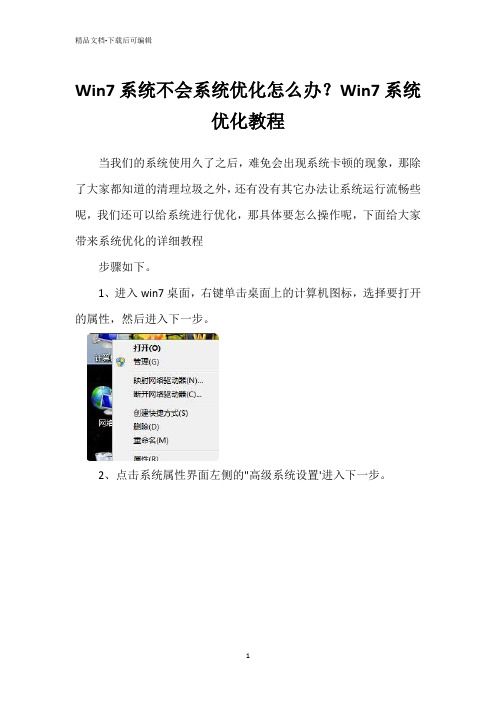
Win7系统不会系统优化怎么办?Win7系统
优化教程
当我们的系统使用久了之后,难免会出现系统卡顿的现象,那除了大家都知道的清理垃圾之外,还有没有其它办法让系统运行流畅些呢,我们还可以给系统进行优化,那具体要怎么操作呢,下面给大家带来系统优化的详细教程
步骤如下。
1、进入win7桌面,右键单击桌面上的计算机图标,选择要打开的属性,然后进入下一步。
2、点击系统属性界面左侧的"高级系统设置'进入下一步。
3、切换到弹出系统属性界面的"高级'选项,点击性能选项下的设置按钮,进入下一步。
4、单击"性能'选项中的"调整到最佳性能'进入下一步。
5、然后切换到"高级'选项,选择"调整并优化性能'选项,然后单击"更改'按钮进入下一步。
6、单击自定义选项"分页文件大小'设置内存大小,通常为物理内存的1.5-2倍。
然后单击"确定'。
7、将弹出一个提示框,允许您重新启动系统并单击"确定'。
以上就是我整理的win7系统优化的详细教程,希望大家看了能学会win7系统怎么优化。
win7手动精简优化教程

1.系统属性--硬件--设备安装设置--否--从不安装来自Windows Update 【打勾】系统属性--硬件--设备安装设置--使用增强的图标替换通用图标【打勾】2.系统属性--高级--性能设置(虚拟内存其实没必要转移到D盘因为ghost最高压缩下虚拟内存文件不占用磁盘)3.系统属性--高级--启动和故障恢复设置--显示操作系统列表的时间【不打勾】系统属性--高级--启动和故障恢复设置--将事件写入系统日志【不打勾】系统属性--高级--启动和故障恢复设置--自动重启【不打勾】系统属性--高级--启动和故障恢复设置--写入调试信息【选择】【无】4.系统属性--系统保护--关闭还原点--删除还原点5.转移桌面我的文档收藏夹下载 (完全看个人爱好我这里就不转移了因为很多电脑只有一个C盘)6.关闭自动更新7.关闭防火墙8.操作中心--关闭消息操作中心--更改用户帐号控制设置【调至最下】操作中心--问题报告设置--从不检查解决方案【打勾】 (可选)9.关闭远程访问10.通知区域图标--始终在任务栏上显示所有图标和通知【打勾】通知区域图标--系统图标--操作中心【关闭】11.硬件和声音--自动播放--为所有媒体和设备使用自动播放【勾去掉】12.区域和语言--管理--复制设置--欢迎屏幕和系统帐号【打勾】区域和语言--管理--复制设置--新建用户帐号【打勾】13.程序--打开或关闭Windows功能--14.任务栏和开始菜单属性--开始菜单--隐私【勾去掉】15.关闭系统休眠---以管理员权限运行-(cmd),执行以下命令powercfg -h off系统精简---------------------------------------------------------------------导入Win7获取管理员权限注册表(附件中提供下载)。
获取三个文件夹管理员权限:右键文件夹—管理员取得所有权,不要急着删除,按下面操作步骤删除三个文件夹下面的文件夹或文件。
win7怎么手动优化
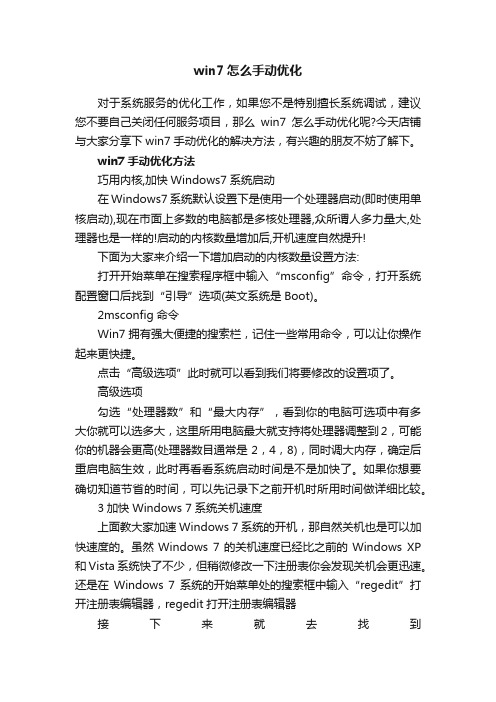
win7怎么手动优化对于系统服务的优化工作,如果您不是特别擅长系统调试,建议您不要自己关闭任何服务项目,那么win7怎么手动优化呢?今天店铺与大家分享下win7手动优化的解决方法,有兴趣的朋友不妨了解下。
win7手动优化方法巧用内核,加快Windows7系统启动在Windows7系统默认设置下是使用一个处理器启动(即时使用单核启动),现在市面上多数的电脑都是多核处理器,众所谓人多力量大,处理器也是一样的!启动的内核数量增加后,开机速度自然提升!下面为大家来介绍一下增加启动的内核数量设置方法:打开开始菜单在搜索程序框中输入“msconfig”命令,打开系统配置窗口后找到“引导”选项(英文系统是Boot)。
2msconfig命令Win7拥有强大便捷的搜索栏,记住一些常用命令,可以让你操作起来更快捷。
点击“高级选项”此时就可以看到我们将要修改的设置项了。
高级选项勾选“处理器数”和“最大内存”,看到你的电脑可选项中有多大你就可以选多大,这里所用电脑最大就支持将处理器调整到2,可能你的机器会更高(处理器数目通常是2,4,8),同时调大内存,确定后重启电脑生效,此时再看看系统启动时间是不是加快了。
如果你想要确切知道节省的时间,可以先记录下之前开机时所用时间做详细比较。
3加快Windows 7系统关机速度上面教大家加速Windows 7系统的开机,那自然关机也是可以加快速度的。
虽然Windows 7的关机速度已经比之前的Windows XP 和Vista系统快了不少,但稍微修改一下注册表你会发现关机会更迅速。
还是在Windows 7系统的开始菜单处的搜索框中输入“regedit”打开注册表编辑器,regedit打开注册表编辑器接下来就去找到HKEY_LOCAL_MACHINE/SYSTEM/CurrentControlSet/Control一项打开,可以发现其中有一项“WaitT oKillServiceTimeOut”,鼠标右键点击修改可以看到Windows 7默认数值是12000(代表12秒),这里可以把这个数值适当修改低一些,比如5秒或是7秒。
优化新系统让Windows 7总管来帮你

!目直趟
L 一
t 撼
: ===.
ql b
为开 , 机提 遮 关
单击 “ 开机 速度 .我们 在这 个窗 口当 中可 以对开 机的 速度 进行优 化 【如 圈 6) . 对于 勉强运 行 Wid ws7用户来说 .勾选 。 no 关闭预 读以减 少开机 时间 这 一项 .这样
蘩 用音 分 功能 B
我 们在 Wid w n o s 7总管中单 击 “ 统攫速 .在 系统速度 选项 卡 中我们可 以 系 对这 些选 项进行勾 选 c 图 5】 如 ,这 里笔者 勾选 “ 系统 速度 ”选项卡 中的最 后四项 .单
击 “ 存 按 钮即可 。 保
’ I 眦 _
l修 理 E
, ‘
以根据 电脑 的症状 进行选择 。比如如 果电
脑没声音 . 么在 “ 那 诊断修 理 的 媒体
中选 诊断并 修复无法播 放声音 问题 项 .
这样电脑的 声音就重 见天 日。
■”
’ … _ _ _ ’ £● J ● ‘● i
当l E不能 正常 使用 时.我 们可 以在 “ 修理 中 心 ”里单 击 “E修 复 ” l .比 如如
启动 Wi d w n o s7时就没 有郡么慢 了。
薯 ¨ J L ^ i 一
4 垂 网 界 2I 友世 ,
另外 .如果要 对关机 速度进 行提 速 . 我们选 。 关机 速 度 ’选 项 卡 (如 图 7) . 我 们将 3个 。 待 的时 间 选 项全 部移 等 到 “ 快 这一项 上 .单击 “ 保存 按 钮. 这样 的话关机速 度就大 大提升。
‰ 。 一 “
” … … 一
们 可以单击 “ 解除限 制 .在 解除 限制”
Windows7系统优化操作技巧

Windows7系统优化技巧下面是优化Win7的具体操作:首先要加快启动速度,打开Windows 7开始菜单在搜索程序框中输入“msconfig”命令,打开系统配置窗口后找到“引导”选项点击“高级选项”勾选“处理器数”和“最大内存”,看到你的电脑可选项中有多大你就可以选多大,这里所用电脑最大就支持将处理器调整到2关闭不必要的启动项。
在运行窗口输入“msconfig”,然后具体选择,只开启系统必须的项目,用户在使用中不断安装各种应用程序,而其中的一些程序就会默认加入到系统启动项中,但这对于用户来说也许并非必要,反而造成开机缓慢,如一些播放器程序、聊天工具等都可以在系统启动完成后自己需要使用时随时打开,关闭一些应用程序的启动项目,可有效加快系统启动速度,这也是最常用的优化技巧。
系统服务优化:许多系统服务是我们不需要的,关闭它可以节省系统资源,提高系统运行效率。
服务的优化正确方法是设为手动,而不是禁用,要注意哦。
下面是一些可以安全的设置为手动的系统服务:(其他服务的设置应结合实际上网查找)Application ExperienceDiagnostic Policy ServiceDistributed Link Tracking ClientIP HelperOffline FilesParental Controls(家长控制)Portable Device Enumerator ServicePrint Spooler (如果你没有打印机)Protected StorageRemote Registry (总是建议关闭的安全措施)Secondary LogonSecurity CenterTablet PC Input ServiceTCP/IP NetBIOS HelperWindows Error Reporting ServiceWindows Search (如果你不频繁使用windows搜索功能)Windows Time (如果你不想通过Internet使用windows 时钟更新)Shell Hardware Detection:如果不用自动播放功能。
Win7手动优化方案
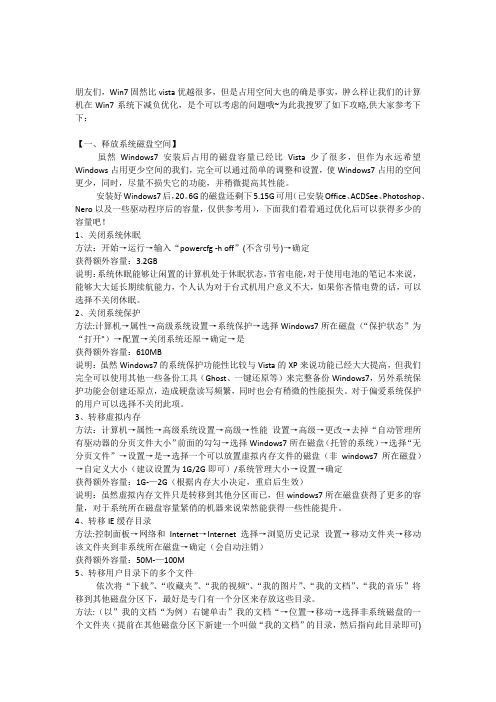
朋友们,Win7固然比vista优越很多,但是占用空间大也的确是事实,肿么样让我们的计算机在Win7系统下减负优化,是个可以考虑的问题哦~为此我搜罗了如下攻略,供大家参考下下:【一、释放系统磁盘空间】虽然Windows7安装后占用的磁盘容量已经比Vista少了很多,但作为永远希望Windows占用更少空间的我们,完全可以通过简单的调整和设置,使Windows7占用的空间更少,同时,尽量不损失它的功能,并稍微提高其性能。
安装好Windows7后,20。
6G的磁盘还剩下5.15G可用(已安装Office、ACDSee、Photoshop、Nero以及一些驱动程序后的容量,仅供参考用),下面我们看看通过优化后可以获得多少的容量吧!1、关闭系统休眠方法:开始→运行→输入“powercfg -h off”(不含引号)→确定获得额外容量:3.2GB说明:系统休眠能够让闲置的计算机处于休眠状态,节省电能,对于使用电池的笔记本来说,能够大大延长期续航能力,个人认为对于台式机用户意义不大,如果你吝惜电费的话,可以选择不关闭休眠。
2、关闭系统保护方法:计算机→属性→高级系统设置→系统保护→选择Windows7所在磁盘(“保护状态”为“打开")→配置→关闭系统还原→确定→是获得额外容量:610MB说明:虽然Windows7的系统保护功能性比较与Vista的XP来说功能已经大大提高,但我们完全可以使用其他一些备份工具(Ghost、一键还原等)来完整备份Windows7,另外系统保护功能会创建还原点,造成硬盘读写频繁,同时也会有稍微的性能损失。
对于偏爱系统保护的用户可以选择不关闭此项。
3、转移虚拟内存方法:计算机→属性→高级系统设置→高级→性能设置→高级→更改→去掉“自动管理所有驱动器的分页文件大小”前面的勾勾→选择Windows7所在磁盘(托管的系统)→选择“无分页文件”→设置→是→选择一个可以放置虚拟内存文件的磁盘(非windows7所在磁盘)→自定义大小(建议设置为1G/2G即可)/系统管理大小→设置→确定获得额外容量:1G-—2G(根据内存大小决定,重启后生效)说明:虽然虚拟内存文件只是转移到其他分区而已,但windows7所在磁盘获得了更多的容量,对于系统所在磁盘容量紧俏的机器来说荣然能获得一些性能提升。
Get深度技术GHOSTWIN7SP1X64旗舰装机版介绍
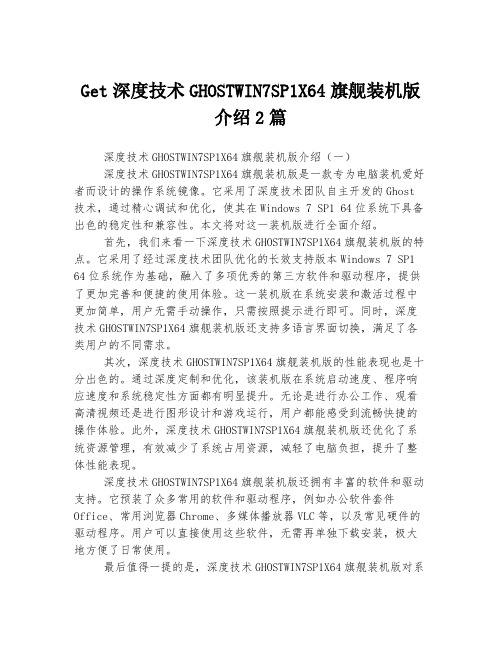
Get深度技术GHOSTWIN7SP1X64旗舰装机版介绍2篇深度技术GHOSTWIN7SP1X64旗舰装机版介绍(一)深度技术GHOSTWIN7SP1X64旗舰装机版是一款专为电脑装机爱好者而设计的操作系统镜像。
它采用了深度技术团队自主开发的Ghost 技术,通过精心调试和优化,使其在Windows 7 SP1 64位系统下具备出色的稳定性和兼容性。
本文将对这一装机版进行全面介绍。
首先,我们来看一下深度技术GHOSTWIN7SP1X64旗舰装机版的特点。
它采用了经过深度技术团队优化的长效支持版本Windows 7 SP1 64位系统作为基础,融入了多项优秀的第三方软件和驱动程序,提供了更加完善和便捷的使用体验。
这一装机版在系统安装和激活过程中更加简单,用户无需手动操作,只需按照提示进行即可。
同时,深度技术GHOSTWIN7SP1X64旗舰装机版还支持多语言界面切换,满足了各类用户的不同需求。
其次,深度技术GHOSTWIN7SP1X64旗舰装机版的性能表现也是十分出色的。
通过深度定制和优化,该装机版在系统启动速度、程序响应速度和系统稳定性方面都有明显提升。
无论是进行办公工作、观看高清视频还是进行图形设计和游戏运行,用户都能感受到流畅快捷的操作体验。
此外,深度技术GHOSTWIN7SP1X64旗舰装机版还优化了系统资源管理,有效减少了系统占用资源,减轻了电脑负担,提升了整体性能表现。
深度技术GHOSTWIN7SP1X64旗舰装机版还拥有丰富的软件和驱动支持。
它预装了众多常用的软件和驱动程序,例如办公软件套件Office、常用浏览器Chrome、多媒体播放器VLC等,以及常见硬件的驱动程序。
用户可以直接使用这些软件,无需再单独下载安装,极大地方便了日常使用。
最后值得一提的是,深度技术GHOSTWIN7SP1X64旗舰装机版对系统安全与隐私保护也做了精心的设计。
它内置了安全防护工具和杀毒软件,能够及时监测和清除潜在威胁。
- 1、下载文档前请自行甄别文档内容的完整性,平台不提供额外的编辑、内容补充、找答案等附加服务。
- 2、"仅部分预览"的文档,不可在线预览部分如存在完整性等问题,可反馈申请退款(可完整预览的文档不适用该条件!)。
- 3、如文档侵犯您的权益,请联系客服反馈,我们会尽快为您处理(人工客服工作时间:9:00-18:30)。
Win7纯手动深度优化系统Windows 7安装后系统优系统启动时用所有资源:运行-->msconfig-->boot-->高级选项 -->勾选CUP和内存选项卡1、通过关闭特效,有效提高windows7的运行速度右键单击我的电脑-->属性-->高级系统设置 -->性能-->设置-->视觉效果留下五项"平滑屏幕字体边缘"、"启用透明玻璃"、"启用桌面组合"、"在窗口和按钮启用视觉样式"、"在桌面上为图标标签使用阴影",其余的把勾全拿了,可以马上感觉到速度快了不少,而视觉上几乎感觉不到变化。
另外还可以勾选上“显示缩略图,而不是显示图标”2、据说可提高文件打开速度10倍的设置控制面板-->硬件和声音-->显示【显示或缩小文本及其他项目】-->设置自定义文本大小(DPI)去掉“使用 Windows XP 风格 DPI 缩放比例”的勾选,确定。
【按照提示,注销计算机】3、轻松访问控制面板-->轻松访问-->轻松访问中心 -->使计算机易于查看-->勾选“关闭所有不必要的动画(如果可能)”4、更改“Windows资源管理器”的默认打开的文件夹开始-->所有程序-->附件 -->Windows 资源管理器-->右击-->属性-->“快捷方式”选项卡-->目标修改为“%windir%\explorer.exe ,”确定。
(注意逗号前有空格)然后右击“Windows资源管理器”--> 锁定到任务栏(此项可更改一打开“资源管理器”,就直接进入“计算机”而不是进入“库”,若要还原,把空格跟逗号去掉即可。
)5、修改“我的文档”、“桌面”、“收藏夹”、“我的音乐”、“我的视频”、“我的图片”、“下载”、“Temporary Intenet Files”、“Temp” “Cookies”、“Favorites”位置等文件夹的默认位置(请把它们默认位置修改为非系统盘。
方法一:CMD-->regedit,修改“[HKEY_CURRENT_USER\Software\Microsoft\Windows\CurrentVersion\Explorer\User Shell Folders]” (不熟悉注册表的不要乱动)方法二:系统盘-->用户 -->“当前用户名”,分别右击上述文件夹-->属性-->位置-->移动(此方法可行)6、更改临时文件夹位置 (%USERPROFILE%\AppData\Local\Temp)右击“计算机”-->属性 -->高级系统设置 -->“高级”选项卡-->“环境变量”按钮-->X用户环境变量7、更改“IE临时文件夹”位置IE-->Internet 选项-->“常规”选项卡-->“设置”按钮-->“移动文件夹”按钮-->选择8、系统自动登录cmd-->“control userpasswords2”-->去掉“要使用本机,用户必须输入用户名和密码”复选勾9、关闭系统休眠cmd-->“powercfg -h off”(如果此项不成功,可以“开始”----“控制面板”----“硬件和声音”-----“电源选项”-----“更改节能选项”-----“高性能”并记得保存。
)10、去除历史纪录cmd-->“gpedit.msc”-->打开“本地组策略编辑器”(1) 计算机配置-管理模板-系统-关机选项-关闭会阻止或取消关机(启动)(2)用户配置-->管理模板-->"开始"菜单和任务栏-->不保留最近打开的历史(启用)(3)用户配置-->管理模板-->"开始"菜单和任务栏-->退出系统时清除最近打开的文档的历史(启用)(4)用户配置→管理模板→Windows组件→Windows资源管理器→在Windows资源管理器搜索框中关闭最近搜索条目的显示(启用)11、手动执行以下操作:控制面板> 操作中心>更改操作中心设置:将所有钩选的选项全部去掉并将下方客户体验改善计划关闭【我只关闭了用户体验计划】控制面板>程序和功能>左侧的“打开或关闭windows功能”:关闭“远程差分压缩”关闭“tablet pc组件”(有触摸屏/ 画图板的用户不执行)关闭“游戏”(需要玩windows内置小游戏的用户不执行)关闭“打印和文件服务”(需要使用打印机的用户不执行)控制面板>声音>“通信”选项卡:钩选不执行任何操作控制面板>鼠标> “指针选项” 选项卡:取消“提高指针精度”的钩选控制面板>自动播放:将“为所有媒体和设备使用自动播放”的钩选取消计算机属性>远程设置:关闭远程协助计算机属性> 系统保护:关闭系统还原计算机属性>高级系统设置>设置(性能)>高级选项卡>更改(虚拟内存):自定义大小,更改后只有按“设置”按钮才能生效【内存 2G(x86)/3G(x64) 及以上设为200MB,内存1.5G(x86)/2G(x64)者设为512MB,内存1G(x86)/2G(x64)者设为1024MB.内存小于等于 1G(x86)/1.5G(x64)者进入控制面板>管理工具>服务:禁用superfetch服务】(虚拟内存最大最小值设成一样是关键。
另外,如果提示虚拟内存小了可以依据个人情况调大)12、减少了鼠标移至"任务栏"或"显示桌面"出现预览画面所需的延迟时间将以下代码copy到记事本中存为reg文件运行Windows Registry Editor Version 5.00[HKEY_CURRENT_USER\Control Panel\Mouse]"MouseHoverTime"="100"[HKEY_LOCAL_MACHINE\SYSTEM\CurrentControlSet\Control\SecurePipeServe rs\winreg]"RemoteRegAccess"=dword:00000001[HKEY_CURRENT_USER\Software\Microsoft\Windows\CurrentVersion\Explore r\Advanced]"DesktopLivePreviewHoverTime"=dword:000000f413.将“系统盘:\用户\公用”下的“公用视频/文档/图片/音乐”文件夹删除(此项可选)14、全面彻底了解Windows 7的激活状态命令一:slmgr.vbs -dli功能:操作系统版本、部分产品密钥、许可证状态。
命令二:slmgr.vbs -dlv功能:最为详尽的激活信息,包括:激活ID、安装ID、激活截止日期? -------显示:显示操作系统版本。
命令三:slmgr.vbs -xpr 【推荐使用】功能:是否彻底激活?命令四:winver功能:显示操作系统版本。
15、笔记本电池健康查看命令以管理员身份运行CMDPowercfg –energy补充:文件夹设置在资源管理器中,单击“组织”/“文件夹和搜索选项”命令,打开“文件夹选项”对话框,此时可以参照下述步骤对文件夹相关属性进行设置。
步骤一:在“文件夹选项”对话框中单击“查看”选项卡,可以根据需要取消大部分高级设置内容。
例如使用共享向导、鼠标指向文件夹和桌面项时显示提示信息、显示驱动器号、在缩略图上显示文件图标、用彩色显示加密或压缩NTFS文件、在导航窗格中显示简单文件夹视图、在文件夹提示中日显示文件大小信息、在预览窗格中显示预览句柄等,都可以取消这些相应项目前面的复选框,这样在使用资源管理器的时候能够提升速度。
步骤二:在资源管理器中,单击“查看”/“详细信息”命令,这样在资源管理器中打开文件夹的时候速度会明显的提升。
颜色和外观设置Windows7绚丽的外观的确是亮点,但是经过合理设置之后能够让系统的整体性能得到极大提升。
其具体操作步骤如下:步骤一:在桌面空白处,单击鼠标右键,在弹出的快捷菜单中选择“个性化”选项,打开“个性化”窗口,选择“Windows经典”选项,这样可以使得Windows7采用传统的经典外观,虽然显示效果并不是很好,但却能够节约可观的系统资源。
步骤二:在“个性化”窗口中单击“屏幕保护程序”超链接,在弹出的对话框中,将“屏幕保护程序”设置为“无”,单击“确定”按钮,这样在需要节约电源的时候可以直接采用节能设置中的关闭显示器方案,无需使用消耗资源的屏保。
性能设置在“所有控制面板项”窗口中,单击“系统”超链接,在弹出的“系统”窗口中,单击“高级系统设置”超链接,打开“系统属性”对话框,单击“高级”选项卡,单击“性能”选项区中的“设置”按钮。
在弹出的“性能选项”对话框中,单击“视觉效果”选项卡,选中“调整为最佳性能”单选按钮,单击“确定”按钮。
完成上述设置之后,Windows7整体外观将会变得非常朴素,这对于一些硬件配置不高的用户来说,至少比无法流畅运行“Windows7”强多了。
…………+++++++++++++++++++++++系统优化+++++++++++++++++++++霏凡经手系统优化,上面罗列出来的优化方案已经很详细了,如果说你还不满意的话,还有系统减肥、个性化设置等等……因版面有限这里不再一一列举,欲知更多系统优化、系统维护,敬请访问我的百度空间:h ttp:///kui406 与及惠顾霏凡淘宝店铺: http://kui406.taobao. com,期待你的光临!^_^_^_^_^_^_^_^_^_^_^仅供交流^_^_^_^_^_^_^_^_^_^_。
